WPS2019里怎么制作图片水印, wps2019推出后,越来越多的新功能更加方便我们操作文档,编辑一些公司文档或者特定的代表文档,往往需要与其他文档区分开来,让看到文档的人一眼就知道是我们的文档,同时也需要保护文档中的内容。
不是抄袭和被别人抄袭。这时,你可以使用wps 2019中的图片添加水印功能,为你的文档添加水印。现在,边肖将教你如何在wps中制作图片水印。来看看吧!
方法步骤
1.打开需要添加水印的文档。以空白文档为例。
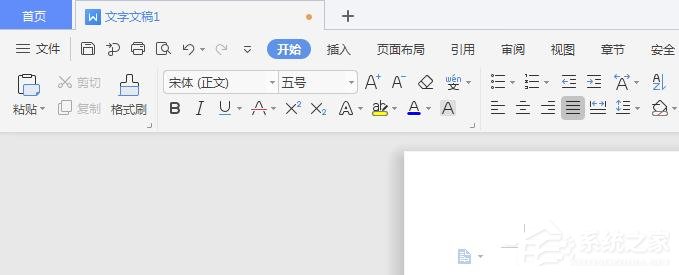
2.单击工具栏顶部的插入。
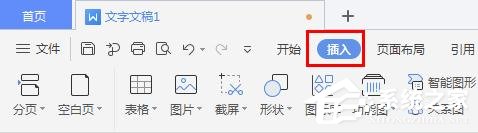
3.点击水印。
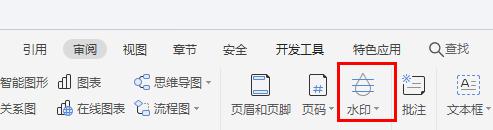
4.如果有符合要求的预设水印,可以直接选择。
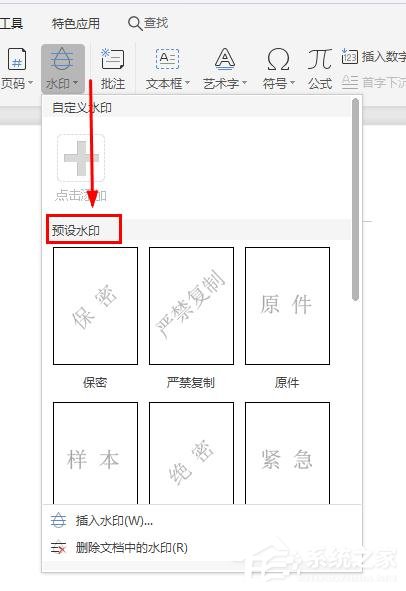
5.如果没有,请单击自定义水印。
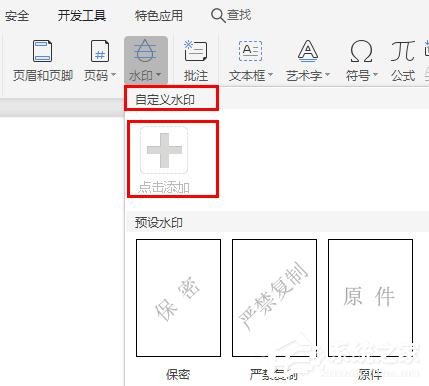
6.检查图像水印,然后单击选择图像。
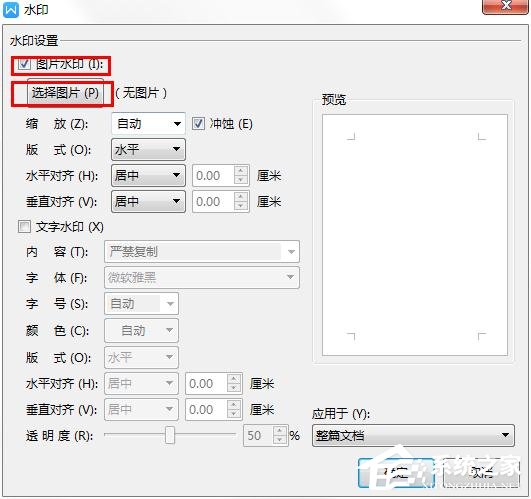
7.选择需要用作水印的图片,然后单击打开。

8.单击确定。
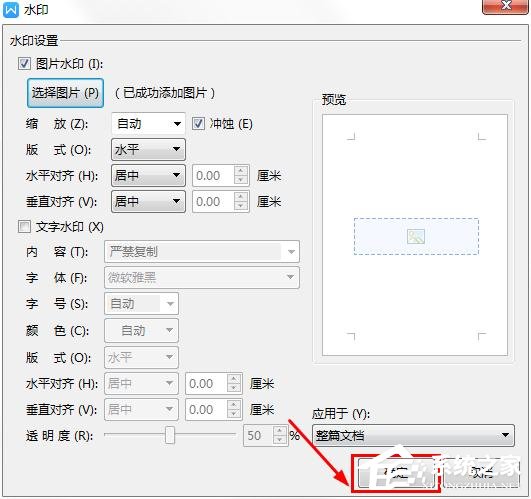
9.再次点击水印,新添加的图像水印会出现在自定义水印的地方。
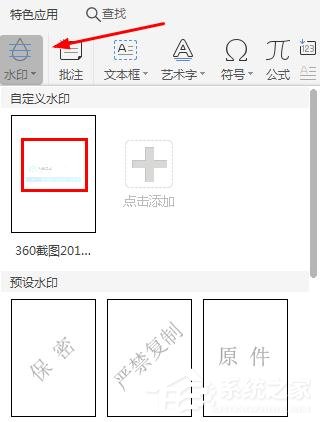
10.点击刚刚添加的图片水印,页面上会出现一个水印。
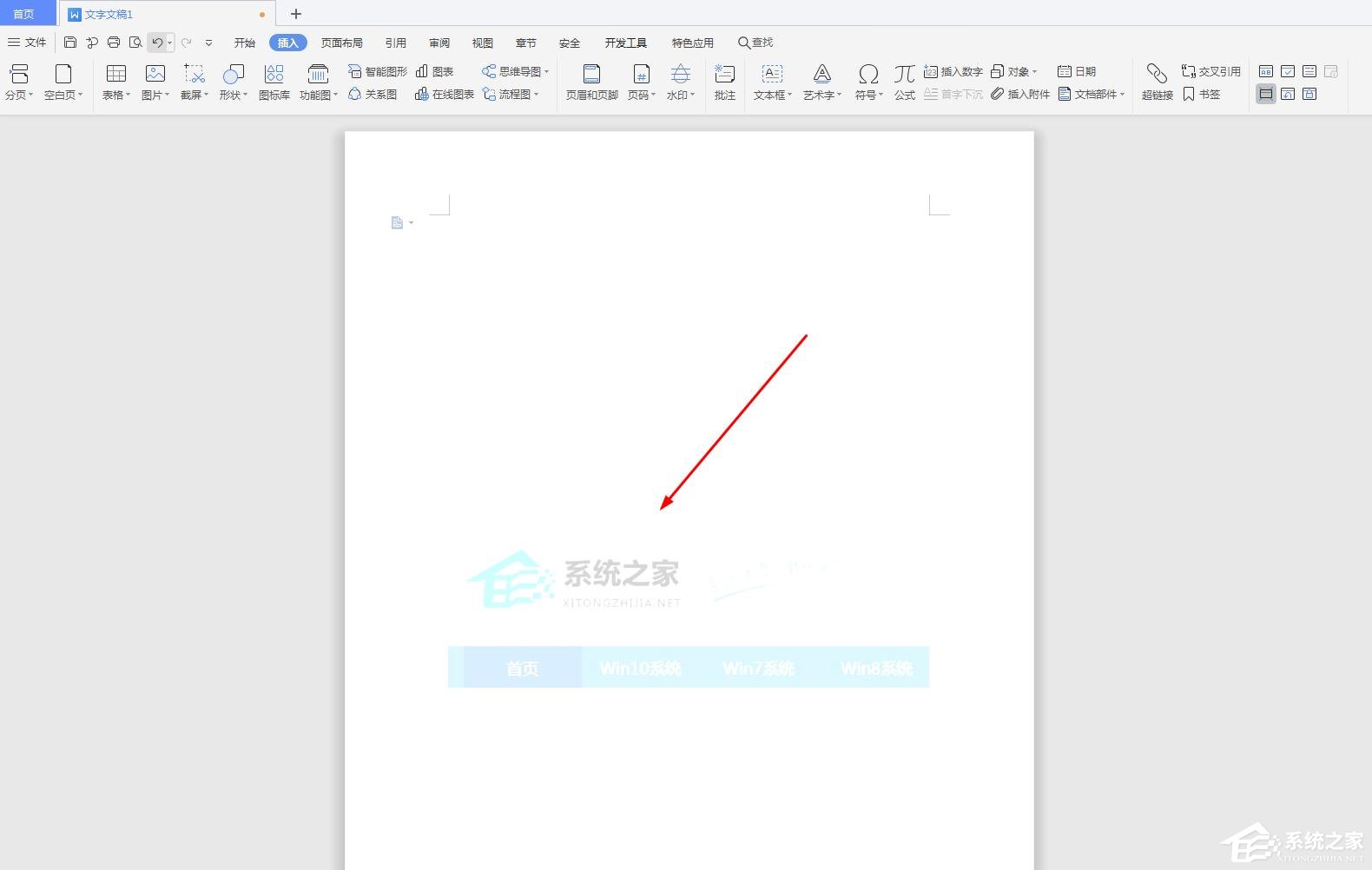
WPS2019里怎么制作图片水印,以上就是本文为您收集整理的WPS2019里怎么制作图片水印最新内容,希望能帮到您!更多相关内容欢迎关注。
